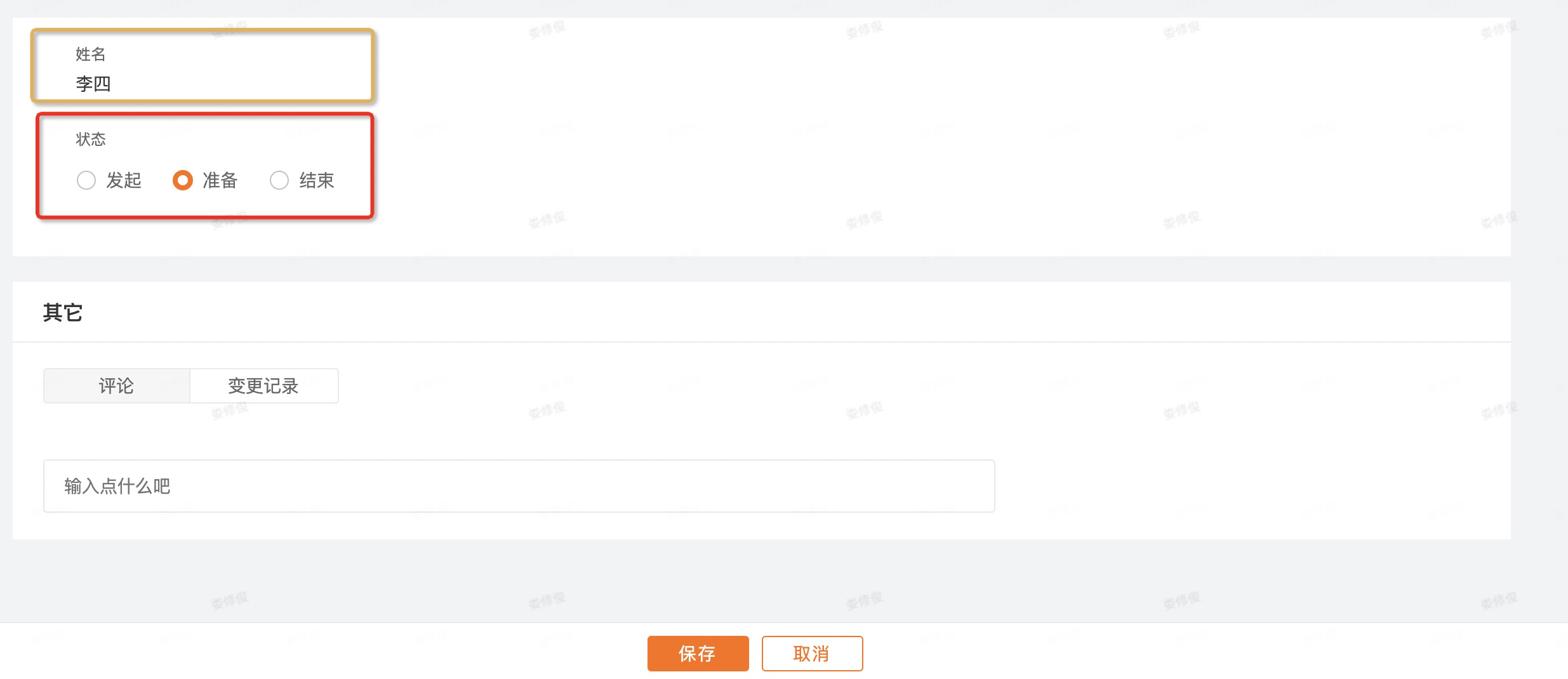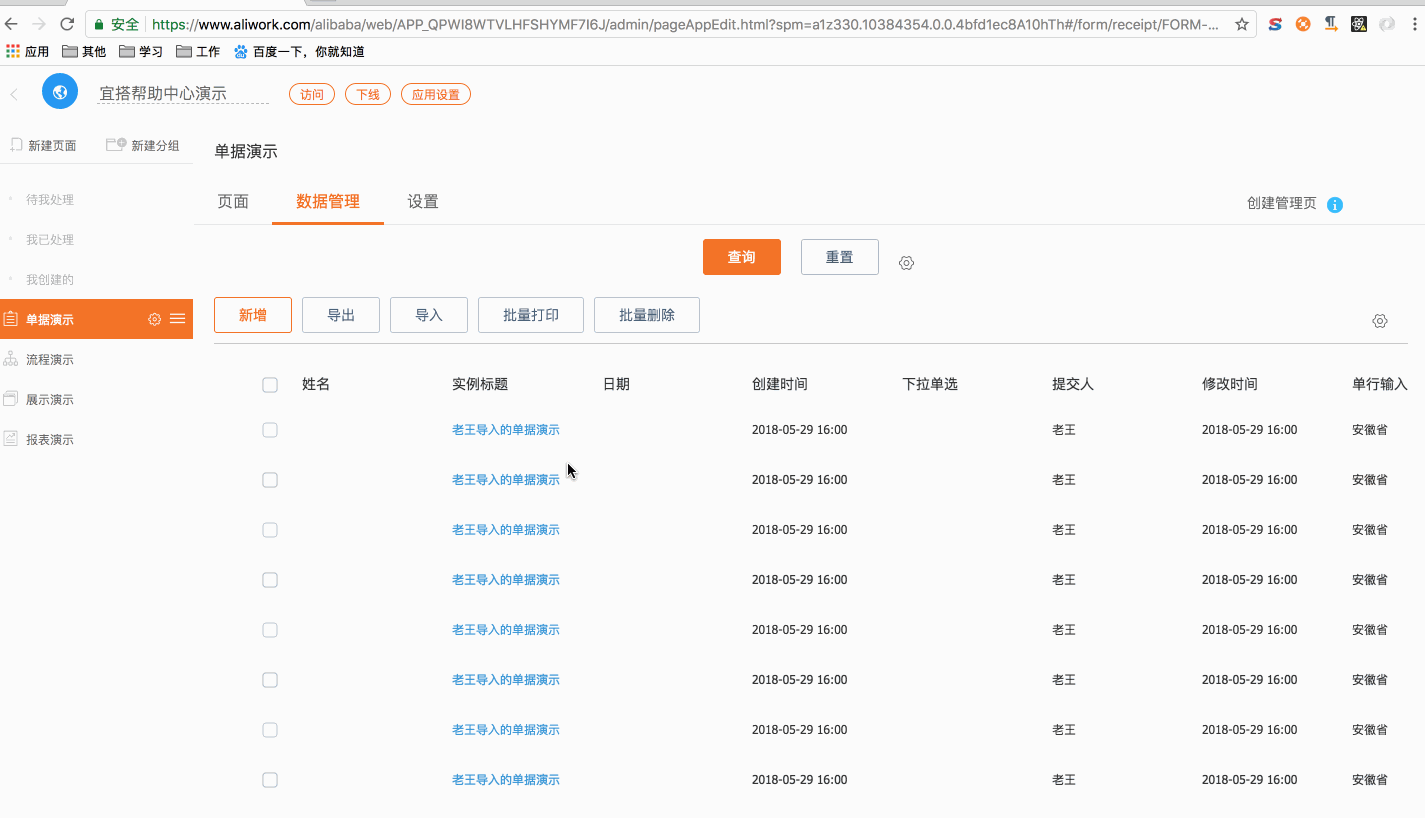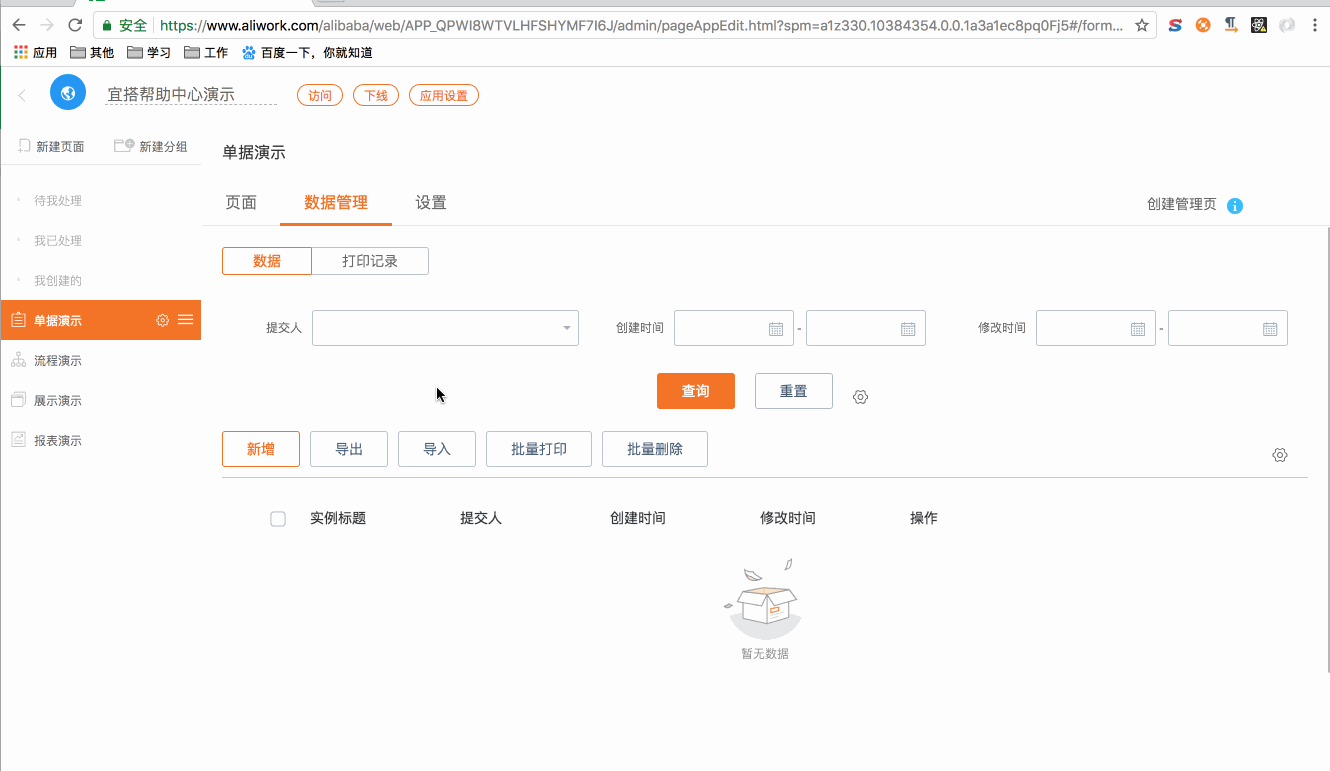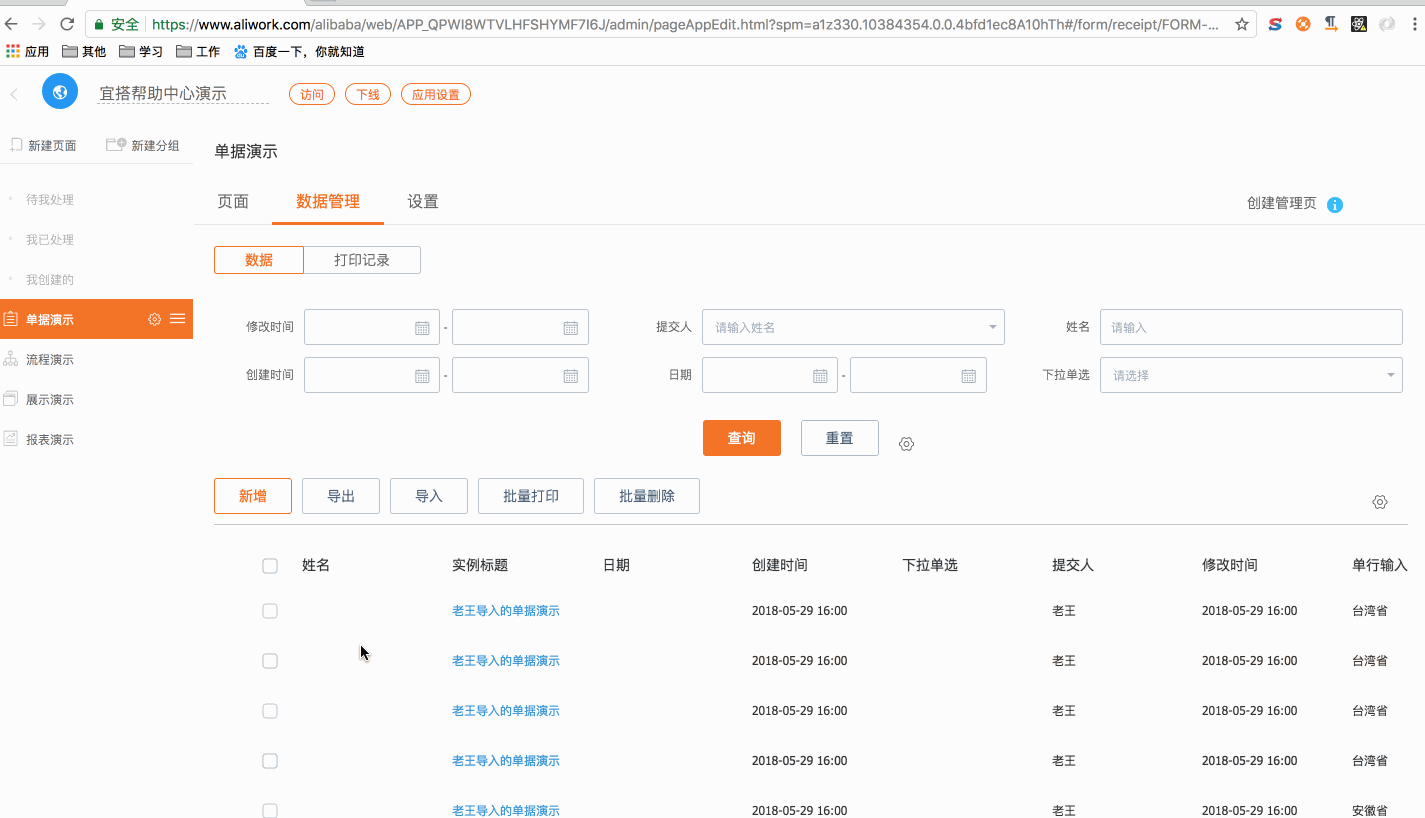一、后台数据管理
功能列表
二、后台数据管理入口
使用管理员身份,进入创建好的应用管理页面。下面示例中使用的应用名称为:“宜搭”,选择已经创建的单据/流程页面。
单据入口: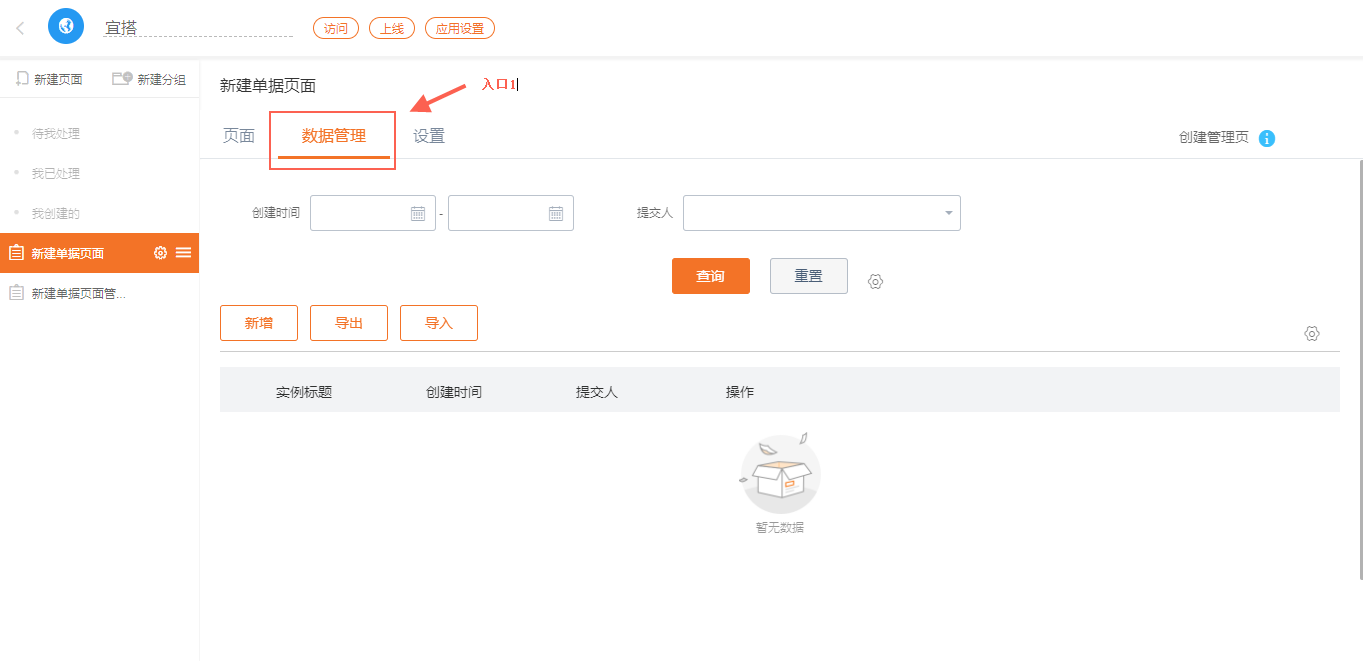
流程入口: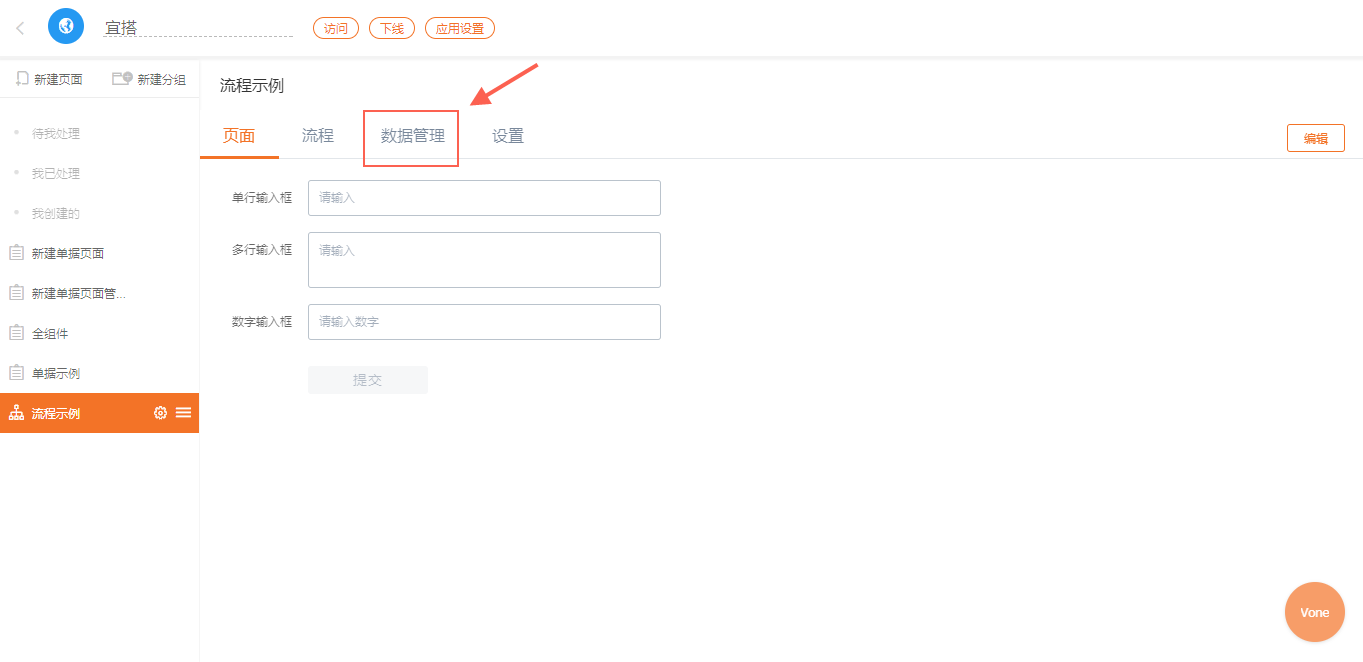
三、功能使用介绍
3.1 新增实例链接
3.2 设置搜索字段和显示字段
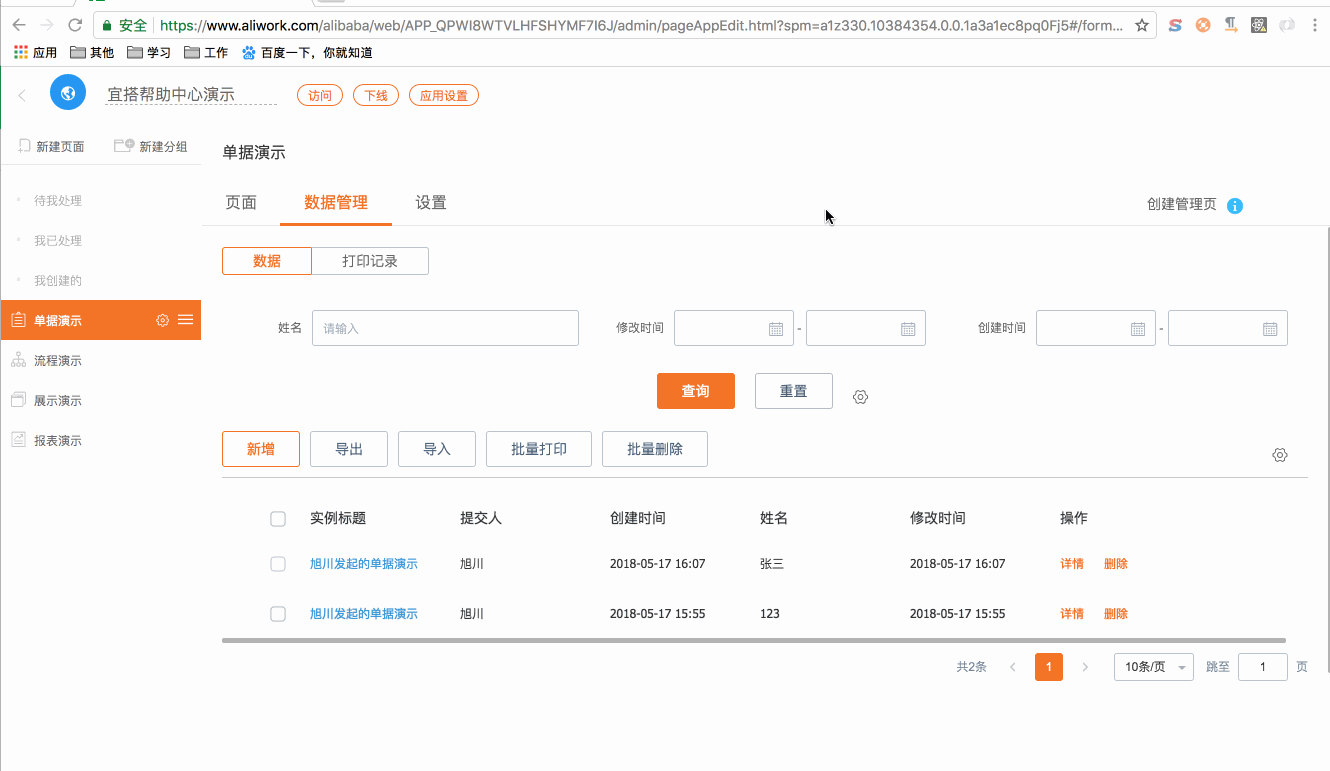
3.3 搜索数据
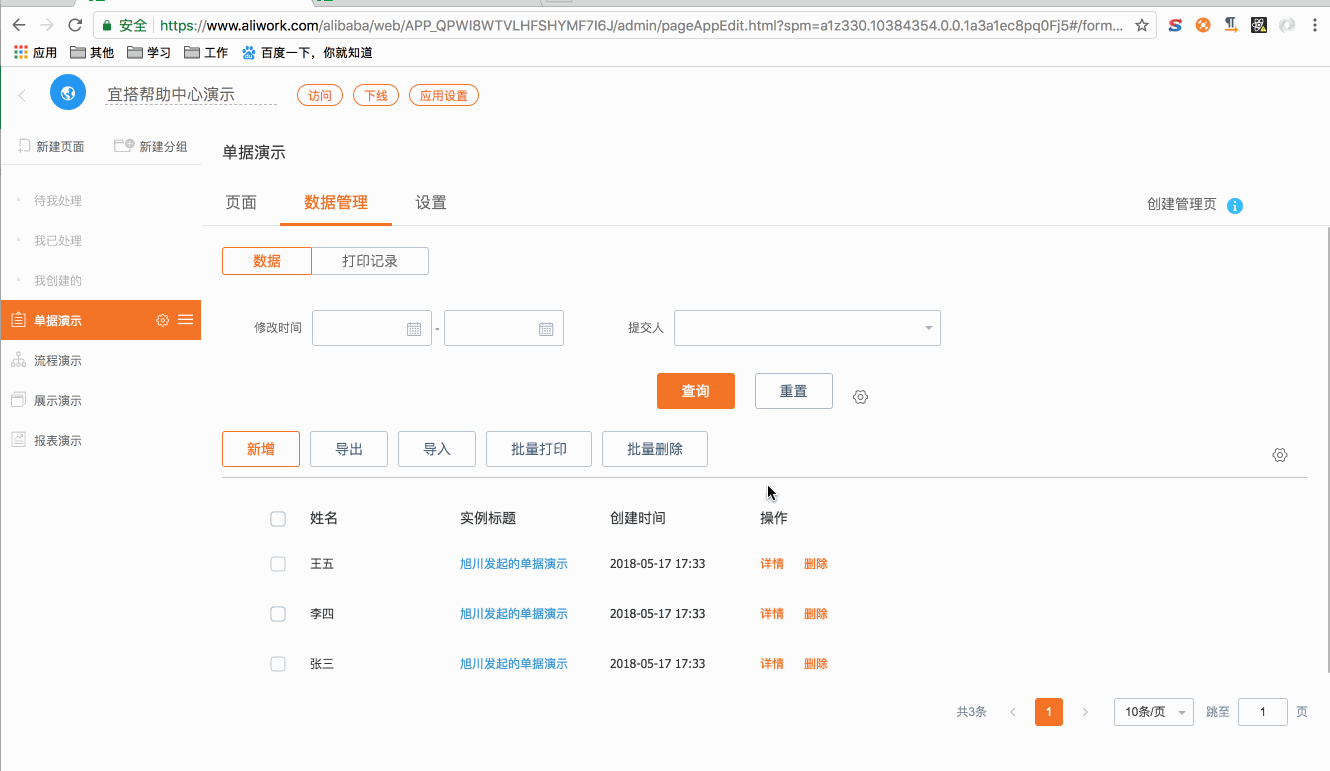
当表单中包含的字段数目过多时,由于宜搭底层存储引擎的限制,最多只能有18个字段可以参与搜索,当超出时需要手动设置参与搜索的字段,此时需要用户点击“重置”按钮旁边的小螺丝,打开“设置查询条件”的对话框,如果发现页面下面“未参与搜索字段”中包含有自己希望加入搜索的字段,可以点击对话框右上角的“色红孩子参与搜索字段”按钮前去设置。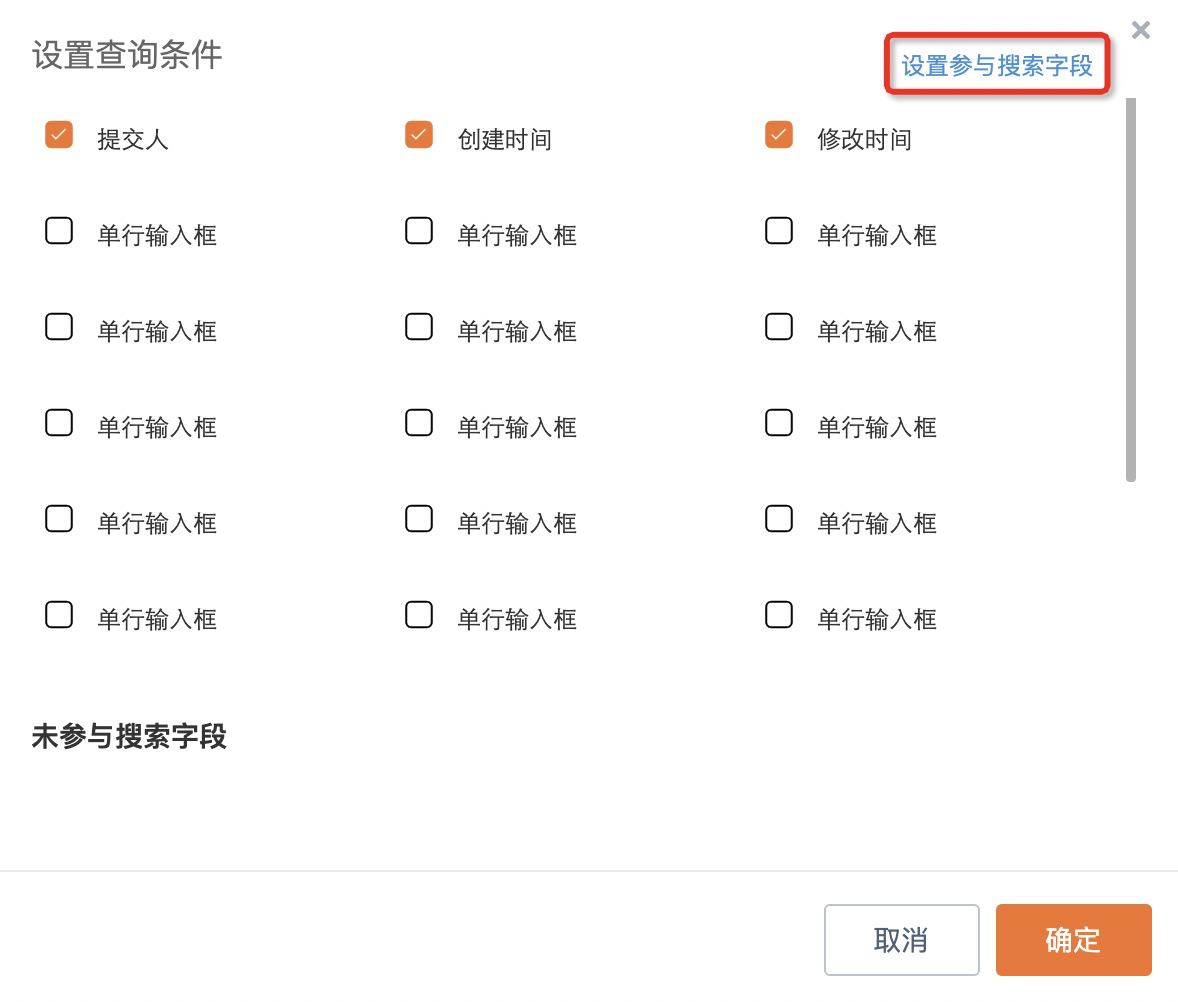
切换到“模糊搜索”面板,对于希望参与筛选的字段勾选上“参与”,对于不常用的字段建议取消“参与”,否则内容太多,也增加用户操作的难度。
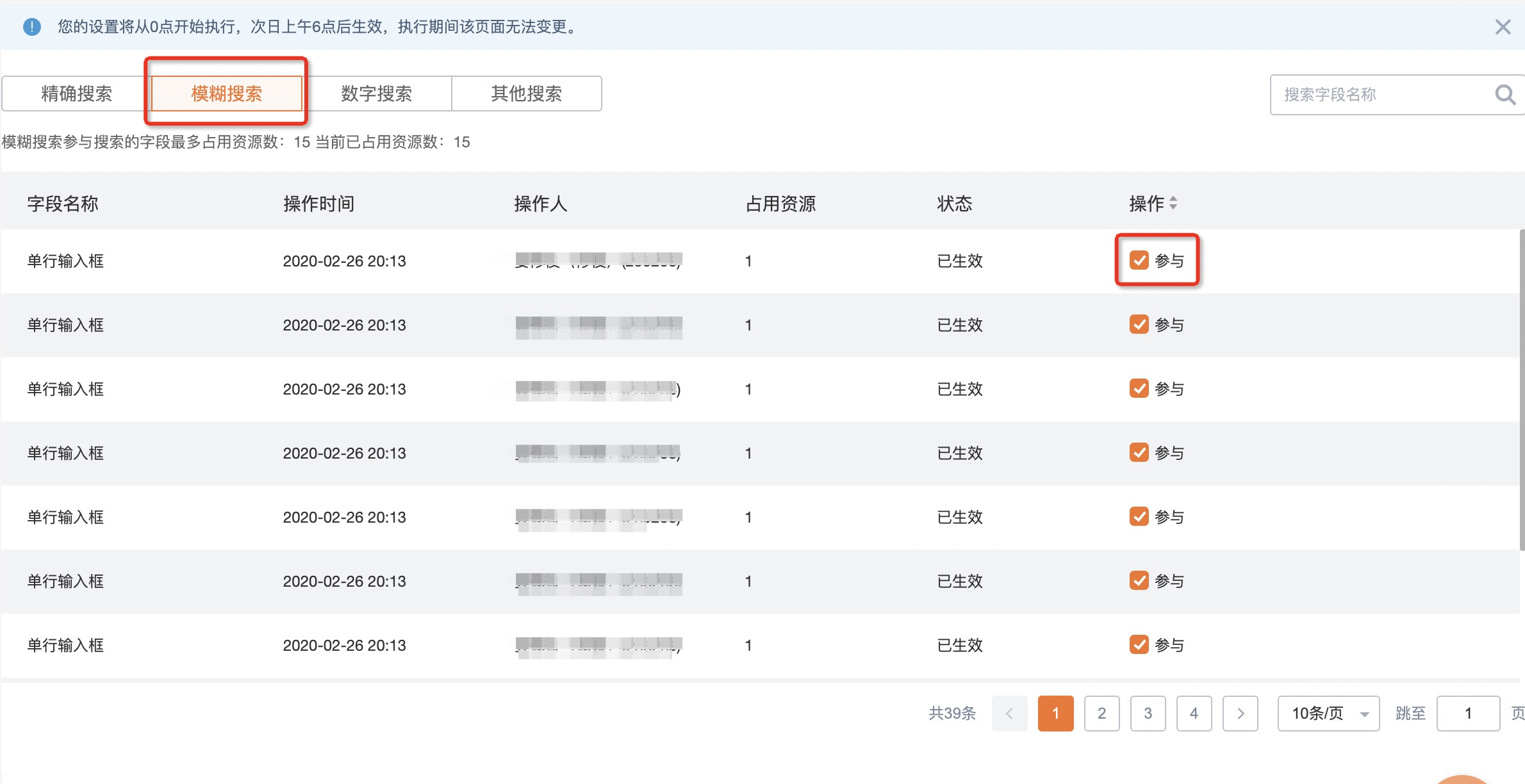
设置完成之后,点击其他页面切换回原来的数据管理页即可,也请注意下页面上方的说明:“次日上午6点生效”。
3.4 导出数据
点击导出按钮,导出完成后会有钉钉消息通知,点击钉钉消息就可以下载
注意:此处导出的excel中的列与数据管理中显示的列相同,请先点击右侧⚙按钮设置需要显示的列,并排序后再点击导出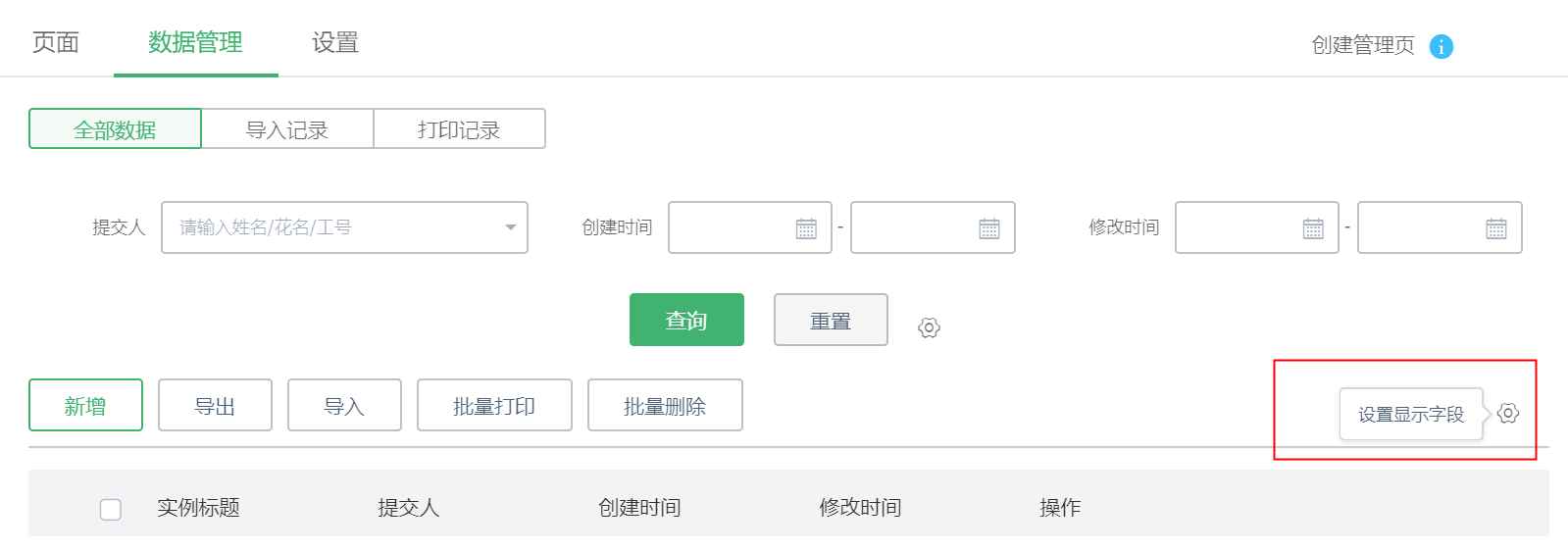
3.5 导入数据
点击导入,选择要导入的Excel,选择列对应的组件,然后导入即可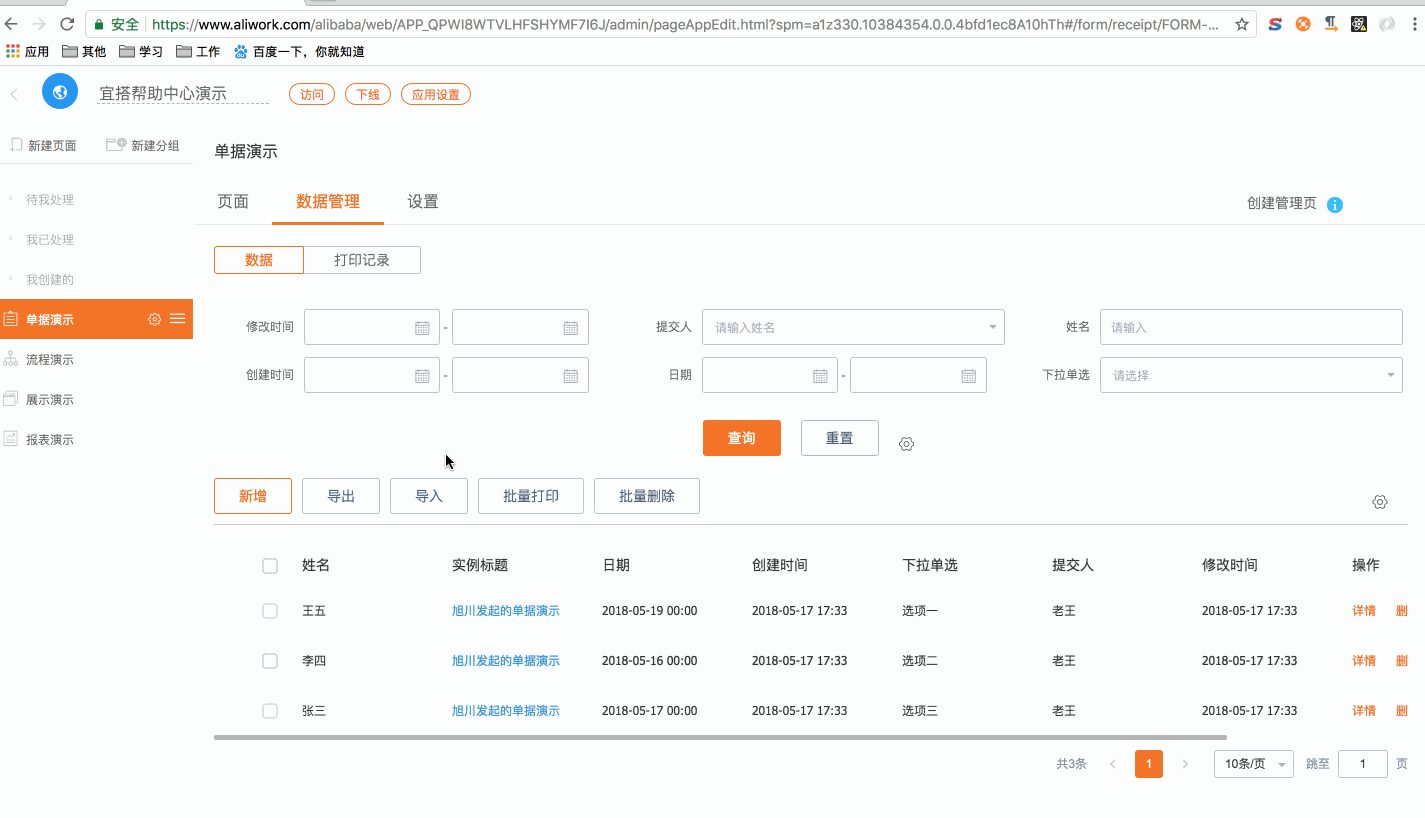
3.6 批量删除
3.7 批量打印
更多详细内容请点击这里
3.8 编辑/修改数据
对于详情页的数据,出于数据安全的考虑,默认状态下是只开启了详情页下的查看权限的。
如果需要到详情页重新编辑修改原来的数据,那么需要按照如下的方式进行操作:
首先,打开需要开启编辑功能的表单的设置页面,切换到“权限设置”的Tab页下面,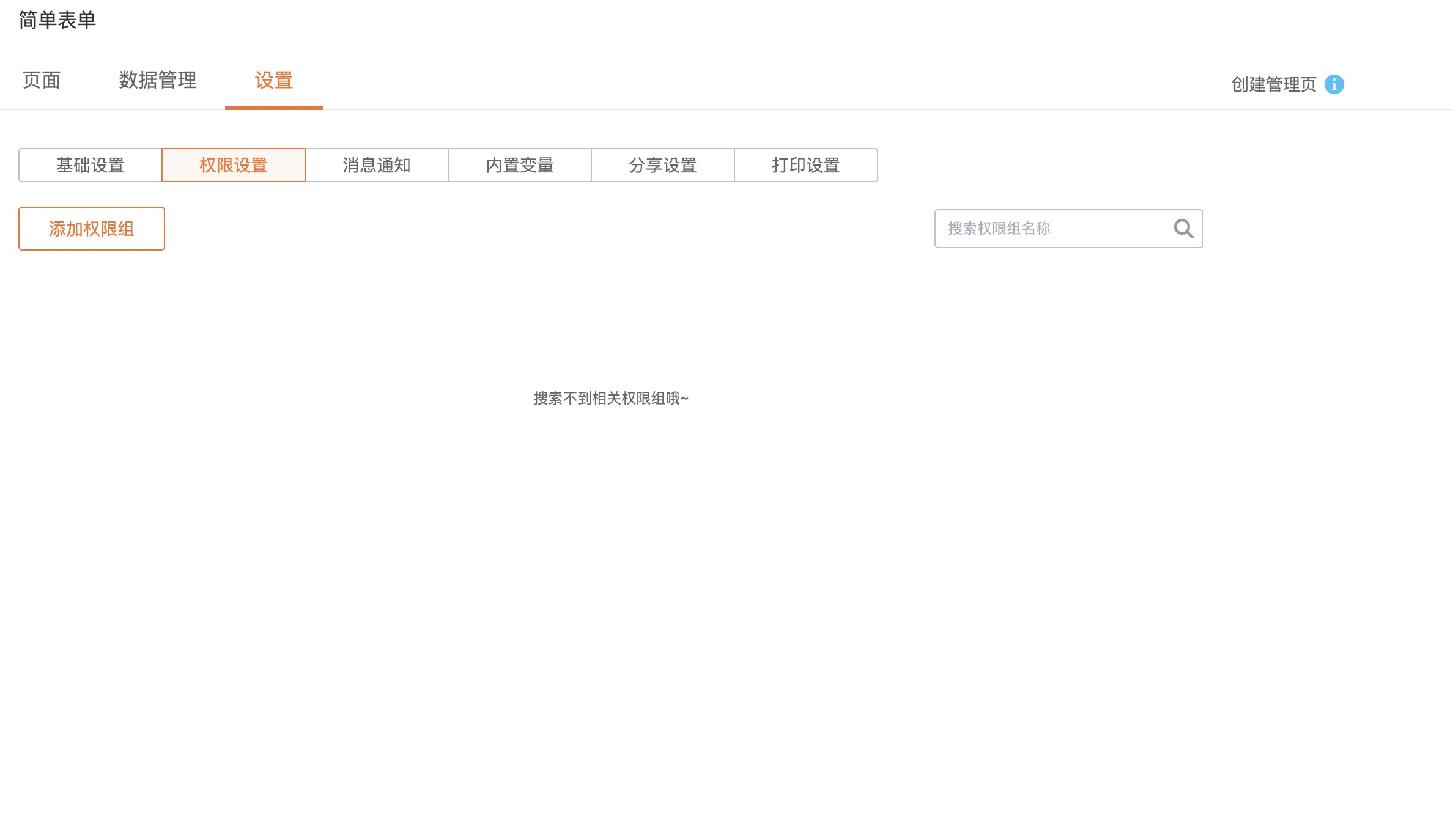
点击“添加权限组”的按钮,这个里面展示的就是默认设置,可以默认设置的含义是,在详情页的查看状态下,所有的组件默认都只允许查看,不允许编辑。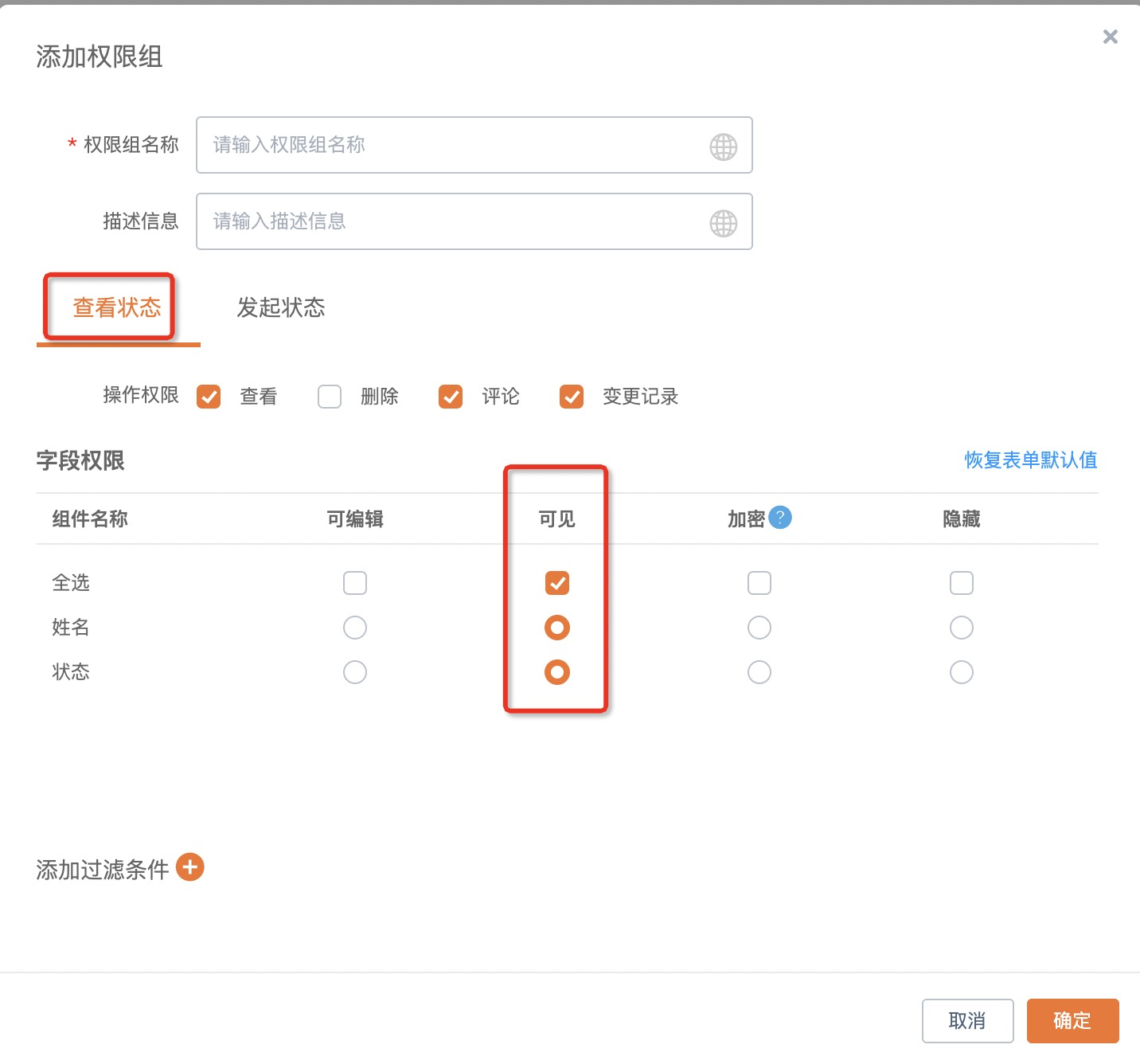
这里,我们可以修改对于权限组内的人,在详情页的查看状态下,有哪些组件是允许修改的、有哪些组件是只允许查看的、用哪些组件是需要隐藏掉的,这里可以做到非常细粒度的控制,而且隐藏设置的优先级比表单中原有设置的显示与隐藏的优先级要高,例如表单中原来设置某个控件是隐藏的,这里可以设置详情页查看状态下改组件是可见的,那么最终的展示效果该组件是可见的,这里的设置优先级最高。
加入,我们希望详情页的查看状态下,“姓名”控件只可见,不允许编辑,而状态组件可以编辑,那么可以按照下图这样设置:
接下来为权限组添加可以修改数据的人员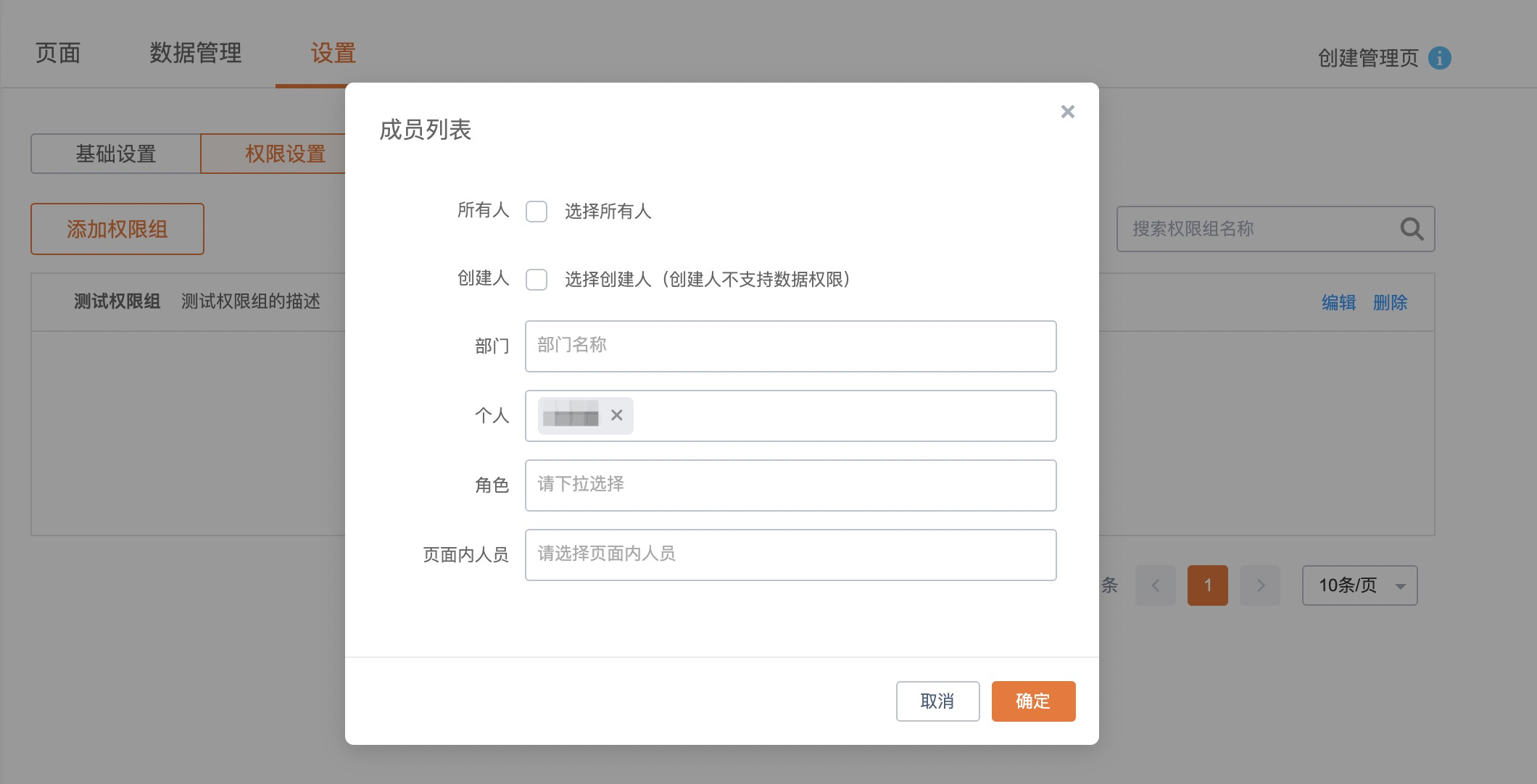
接着,我们打开一条测试数据的详情页,并且点击“按钮”按钮,可以看到,此时的“姓名”组件仍然是不可编辑的,二状态组件是允许编辑的了。编辑完成之后,点击“保存”按钮即可。